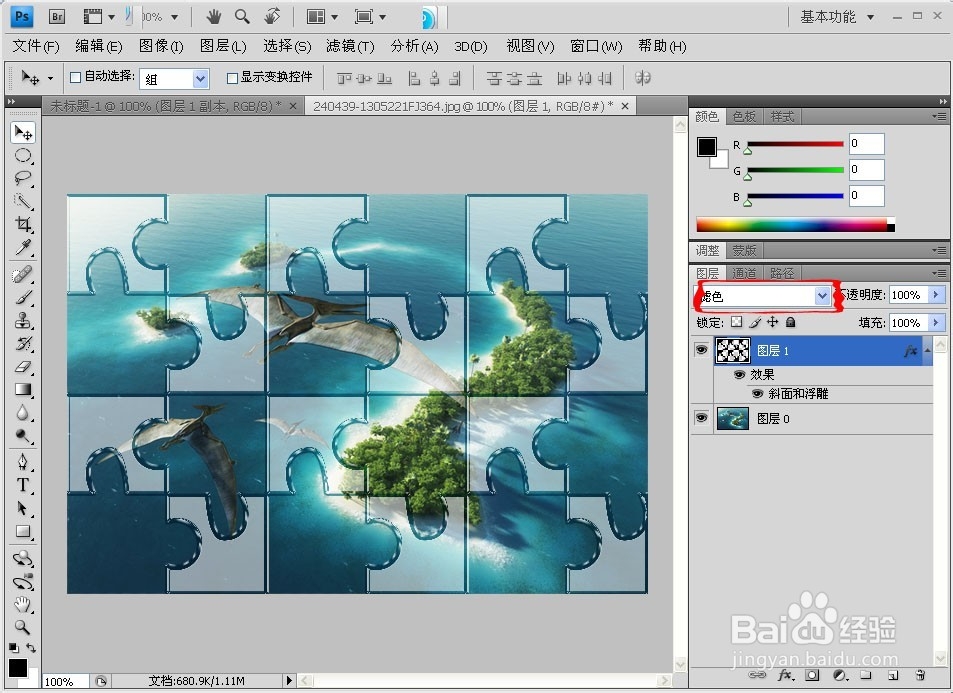1、 首先新建一个200*200像素的的透明画布。

2、 选择矩形选框工具,样式为固定大小,高度和宽度都设置为100,点击做图区就会画出一个正方形了,然后再选择椭圆形选框工具,按住Shift健画出一个一半与菱诎逭幂方形交叉的正圆,再按Delete删除。用钢笔工具再画出一个与方形相交的图形,选择路径点击其缩略图把其变为选区,再按Delete删除,这样就做出了一块拼图方块,复制多一个方块,然后摆好两个方块的位置。最后选择编辑—定义图案—确定。具体如图:



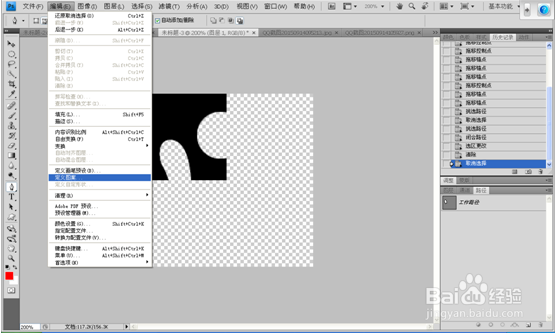
3、新建一个画布,选择文件——置入,导入一张图片。然后图像——图形大小,设置参数为宽度581像素,高度为400像素。

4、 新建一个图层,选择编辑——填充,选择刚才我们定义的图案来填充。

5、 右击定义图案图层,选择混合选项,设置其浮雕效果,阴影模式颜色为:0c819e。参数如图:

6、 最后把图层模式改为滤色就完成了。